我们来整理一下关于NVIDIA Resizable BAR (rbar) 如何“免费”提升RTX 30系GPU性能的教程和性能测试信息。
"什么是Resizable BAR (rbar)?"
Resizable BAR(可调整的显存地址范围栏)是NVIDIA开发的一项技术(最初由AMD率先引入,但NVIDIA在GeForce RTX系列上进行了优化和推广)。它的核心思想是:
1. "更大的共享内存空间:" 允许GPU的显存地址空间中,为CPU可以直接访问的部分(用于纹理、光栅化数据等)分配更大的区域。
2. "减少内存拷贝:" 当CPU需要向GPU发送数据(如纹理)时,如果这些数据已经在显存的“共享区域”内,就可以直接由CPU写入,而无需先通过系统内存再拷贝到显存。这大大减少了数据传输的延迟和带宽消耗。
3. "提升性能:" 通过减少内存拷贝和优化内存访问,尤其是在CPU密集型或显存访问模式复杂的游戏中,可以显著提升帧率。
简单来说,rbar就像在CPU和GPU之间开辟了一条更宽、更直接的高速通道,用于传输常用数据。
"为什么RTX 30系性能会提升?"
RTX 30系列虽然拥有强大的GPU核心和显存带宽,但在某些游戏或应用场景下,CPU对显存的访问模式可能成为
相关内容:

关于NVIDIA Resizable BAR的那些事
首先,咱们一起来了解一下NVIDIA Resizable BAR到底是什么。简单来讲,NVIDIA Resizable BAR是属于主板的PCIe通道功能,其主要作用是解锁电脑CPU对GPU的显存访问限制。当解除访问限制后,CPU就可以读取全部显存(原本只能读取到256MB的显存容量)。因此,NVIDIA Resizable BAR可以有效提升游戏性能。
那么问题来了,哪些GPU支持NVIDIA Resizable BAR呢?答案是NVIDIA GeForce RTX 30系列GPU均支持这个功能,而更早的RTX 20系列,GTX 16系列和GTX 10系列GPU目前均不支持。需要注意的是,玩家还需要搭配支持该功能的CPU和主板。具体来说,CPU方面包括基于Zen 3架构的AMD锐龙系列处理器,第十代、第十一代英特尔酷睿处理器,以及支持这些处理器的主板。
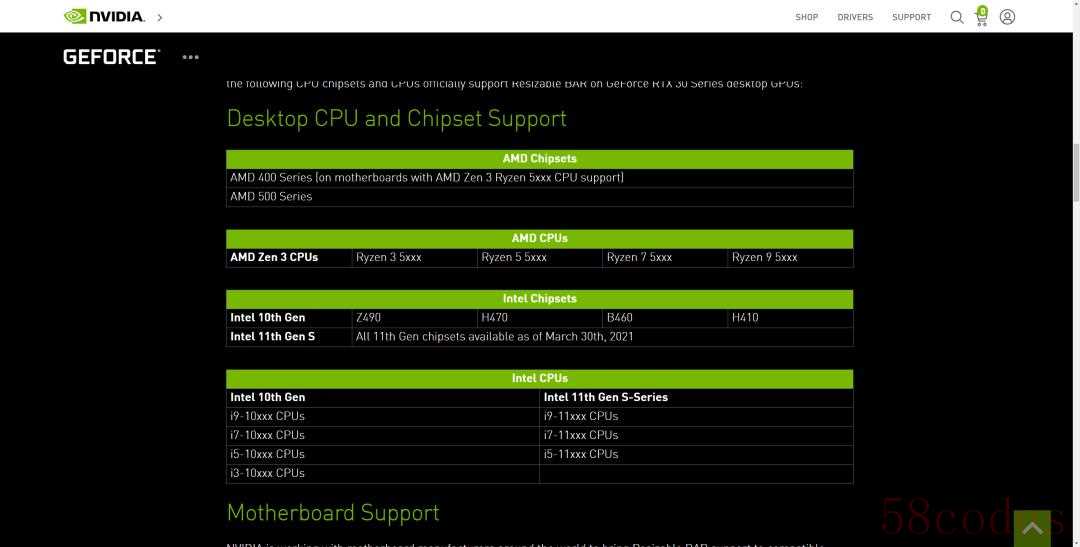
▲NVIDIA Resizable BAR的处理器和主板支持列表
如果你已经拥有支持NVIDIA Resizable BAR的GPU、CPU和主板,那是否马上就能体验更强的GPU性能了呢?别急,还需要完成两个关键步骤。首先,你需要在主板BIOS中进行相应设置,例如在ROG CROSSHAIR Ⅷ DARK HERO主板中,你需要打开“Above 4G Decoding”和“Re-size BAR support”这两个选项。第二个关键步骤是升级GPU vBIOS。需要注意的是,RTX 3060的vBIOS已经支持Resizable BAR,故玩家不用自行升级。
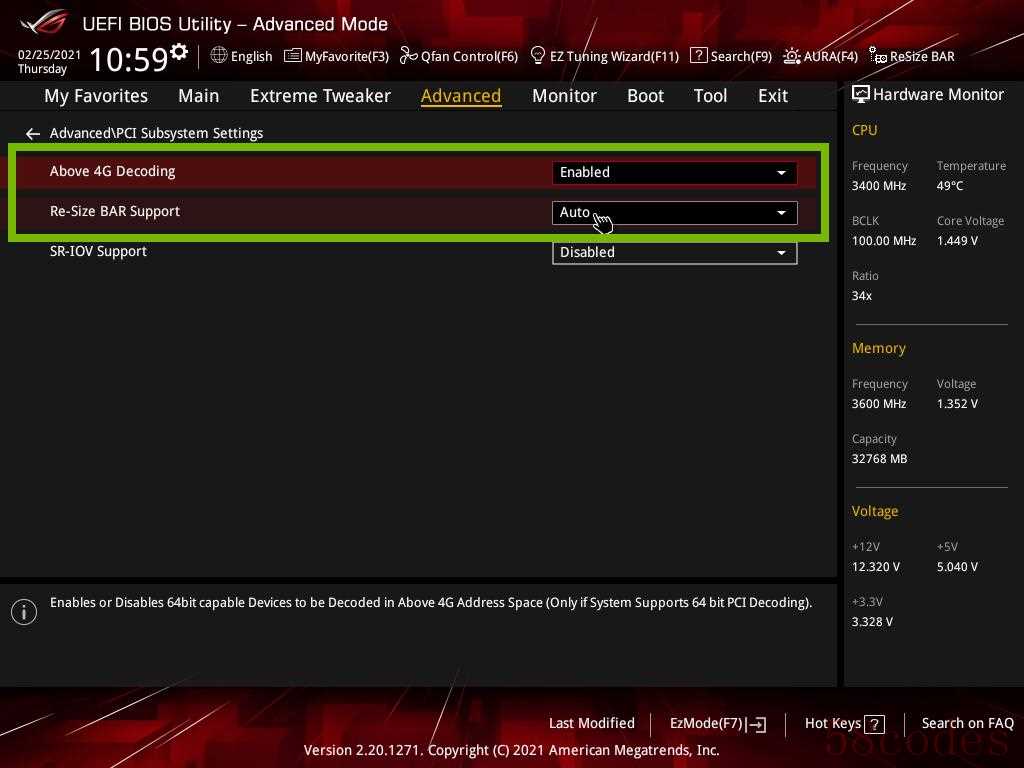
▲想要体验NVIDIA Resizable BAR,玩家需要在主板BIOS中进行相关设置,不同品牌主板的设置项名称有所区别。
Resizable BAR升级前后GPU性能对比测试
非公版RTX 30系列GPU的vBIOS升级方法都比较简单,相信大家都能轻松完成(各AIC品牌产品的具体升级方法请见文末),所以接下来就可以尽情感受Resizable BAR带来的性能提升了。值得玩家注意的是,并非所有游戏均支持Resizable BAR。从NVIDIA的官方资料来看,目前支持该功能的游戏包括《赛博朋克2077》《刺客信条:英灵殿》《看门狗:军团》《极限竞速:地平线4》等17款游戏。那么Resizable BAR究竟能给RTX 30系列GPU的游戏性能带来多大的提升呢?我们请到在所有非公版RTX 30系产品中随机选择了非公版RTX 3090、RTX 3080、RTX 3070、RTX 3060 Ti、RTX 3060各一款,共5款产品,并挑选了《赛博朋克2077》《极限竞速:地平线4》《看门狗:军团》《无主之地3》《刺客信条:英灵殿》这5款游戏进行测试。下面我们就来看看测试结果如何。
测试平台一览GPU:RTX 3090、RTX 3080、RTX 3070、RTX 3060 Ti、RTX 3060
处理器:AMD锐龙 9 5950X
内存:DDR4 3200 32GB双通道
主板:ROG CROSSHAIR Ⅷ DARK HERO
电源:ROG THOR 1200W
显示器:ROG XG27UQ(3840×2160@144Hz
我们的测试成绩显示,开启Resizable BAR之后,RTX 30系列GPU运行《极限竞速:地平线4》的帧率提升尤为明显。例如开启Resizable BAR之后,RTX 3080在2.5K分辨率和最高画质下运行这款游戏时的平均帧率达到239fps,相比关闭Resizable BAR时的游戏帧率提升达20fps,而且RTX 3070在开启Resizable BAR后运行这款游戏的平均帧率也提升了10%左右。综合我们的测试成绩来看,Resizable BAR的确可以在不同程度上给RTX 30系列GPU带来性能提升,而且提升幅度也比较大。不得不说,Resizable BAR对广大游戏玩家来说无疑是一个难得的福利。
Resizable BAR:最高带来10%的性能提升





就原理上来讲,Resizable BAR对游戏性能的提升效果主要取决于游戏对于显存的需求,所以在我们本次测试中,Resizable BAR给不同游戏的带来的性能提升也有一定的区别。而从实现难度这个方面来看,只要硬件和游戏支持,玩家最多只需要刷入新的vBIOS即可享受比较可观的性能提升,这比起手动超频明显更加简单、方便,而且手动超频还存在损坏GPU和丢失质保资格的风险。
就目前来看,Resizable BAR这种辅助提升游戏帧率的技术还处于萌芽阶段,所以它对于硬件方面的兼容性还有待进一步提升,并且支持这项技术的游戏也并不算多。不过可以预见的是,未来将会有更多支持Resizable BAR的硬件和游戏,同时我们也相信Resizable BAR将来给游戏性能带来的提升还会更上一层楼。
附:各AIC品牌Resizable BAR升级指南
华硕
Step 1:打开华硕官网首页,点击“服务支持”中的“下载中心”。
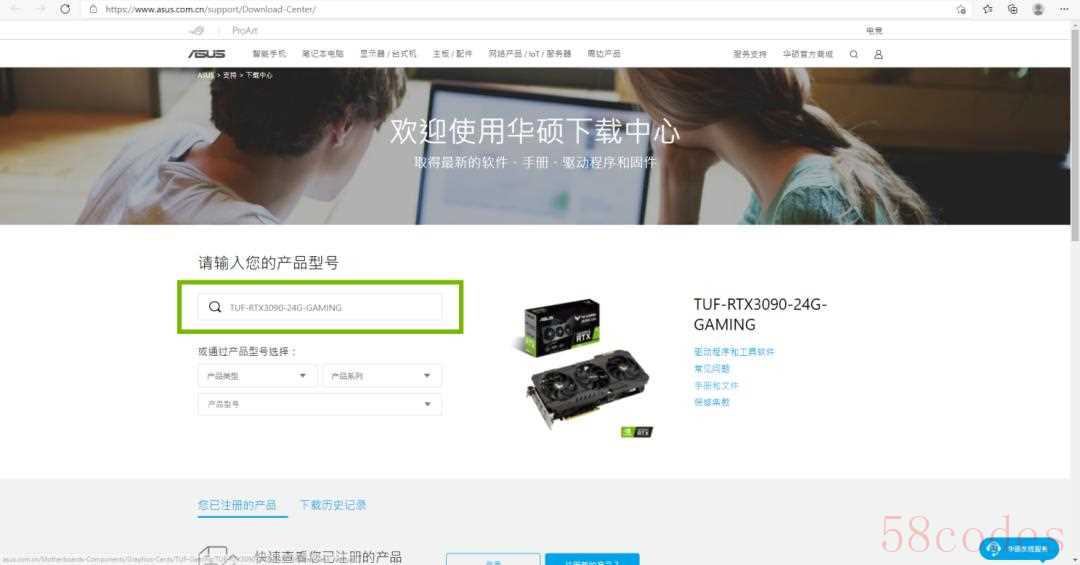
Step 2:输入GPU型号,如“TUF-RTX3090-24G-GAMING”。
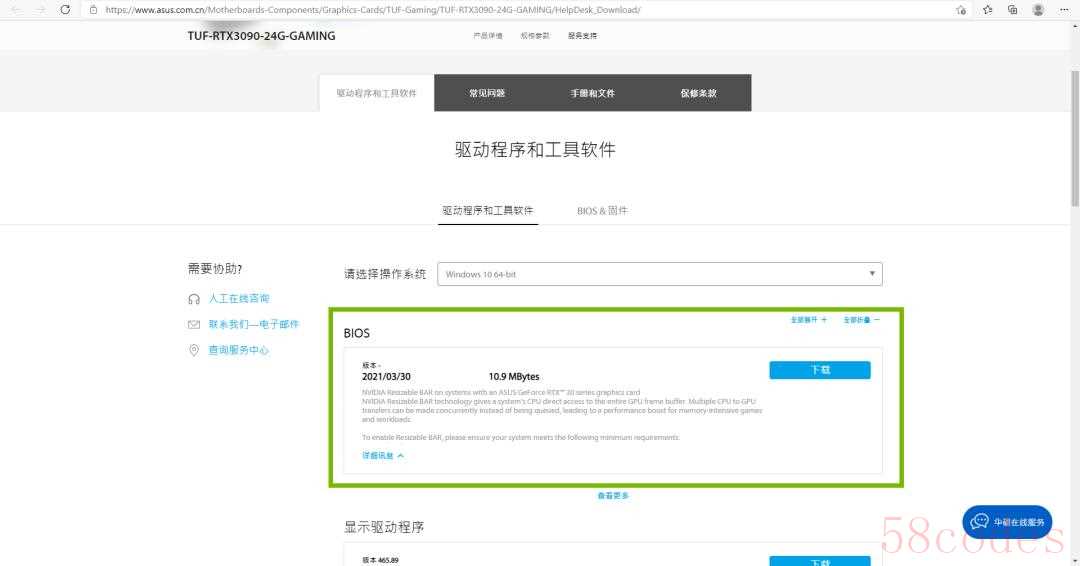
Step 3:下载发布时间不早于2021年3月30日发布的vBIOS
Step 4:打开下载好的vBIOS时,系统会弹出提示,其内容大致为提醒你即将升级vBIOS,请不要关闭这个程序,或者运行3D应用,这里我们点击【确定】即可。
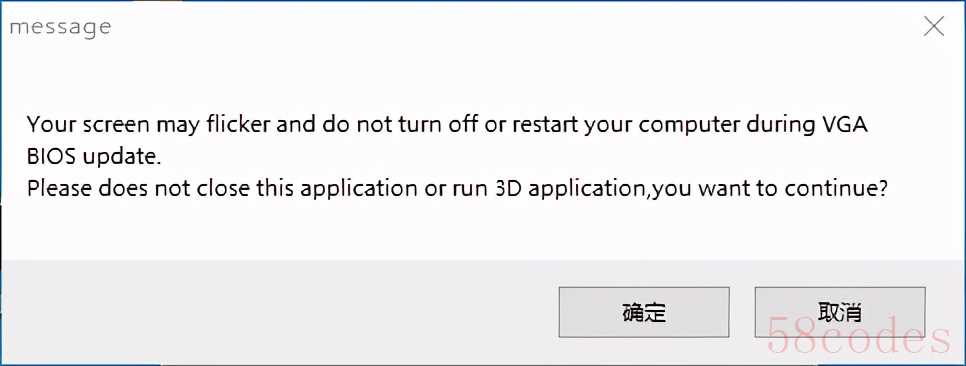
Step 5:如果成功升级GPUvBIOS,NVIDIA控制面板的系统信息中“可调整大小的基地址寄存器”一栏将显示“是”。
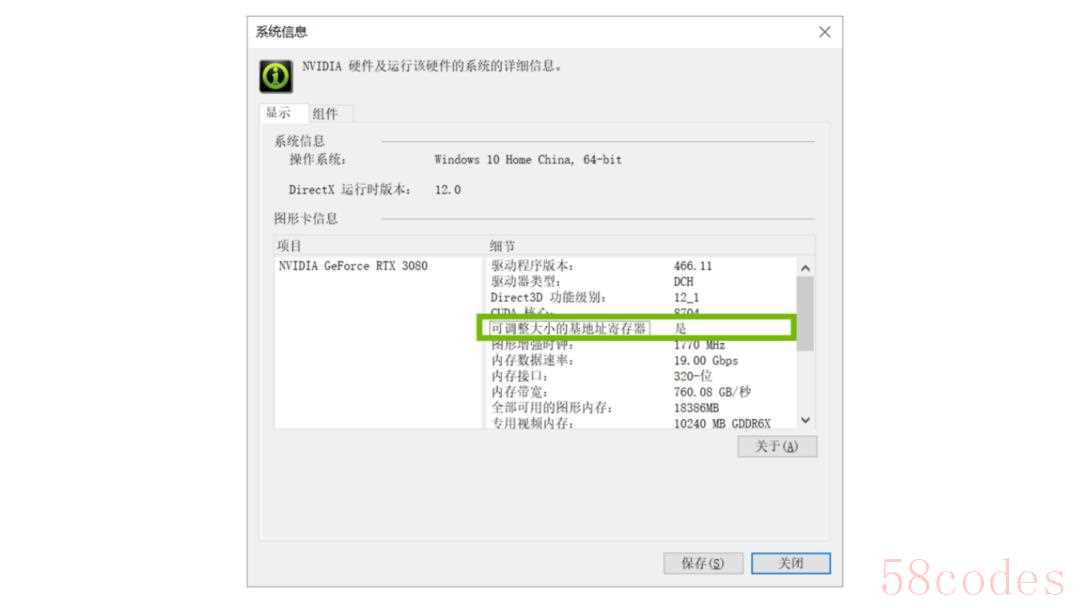
技嘉
Step 1:打开技嘉官网,并点击GPU产品中的【NVIDIA Series】。
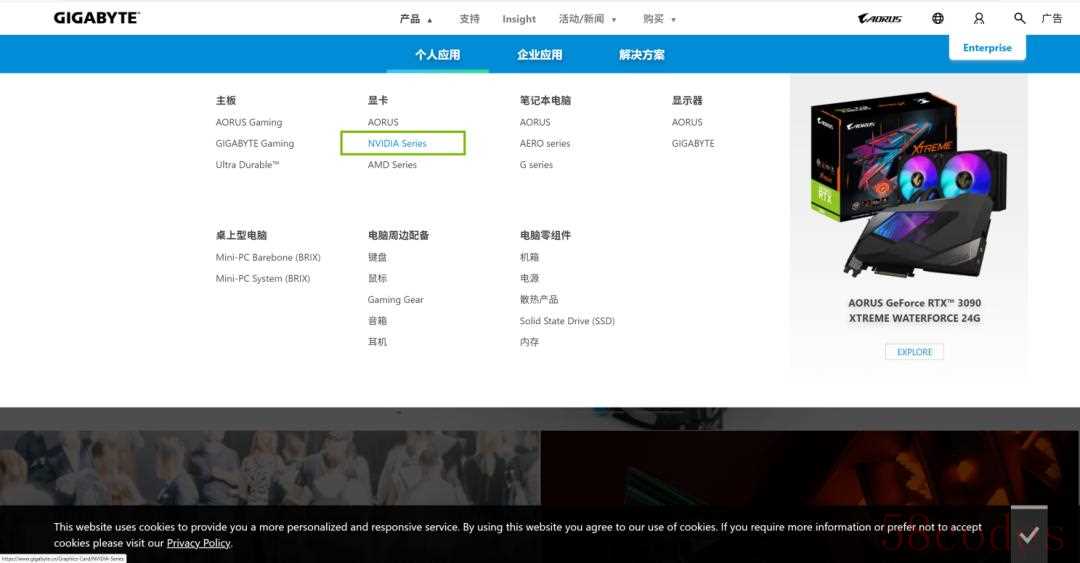
Step 2:在产品列表中找到你的GPU型号

Step 3:在产品介绍页面中点击【支持与下载】

Step 4:下载命名为“F3”或更新版本的vBIOS,并给GPU刷入vBIOS。刷入vBIOS的过程中会出现黑屏或闪屏,这属于正常现象。
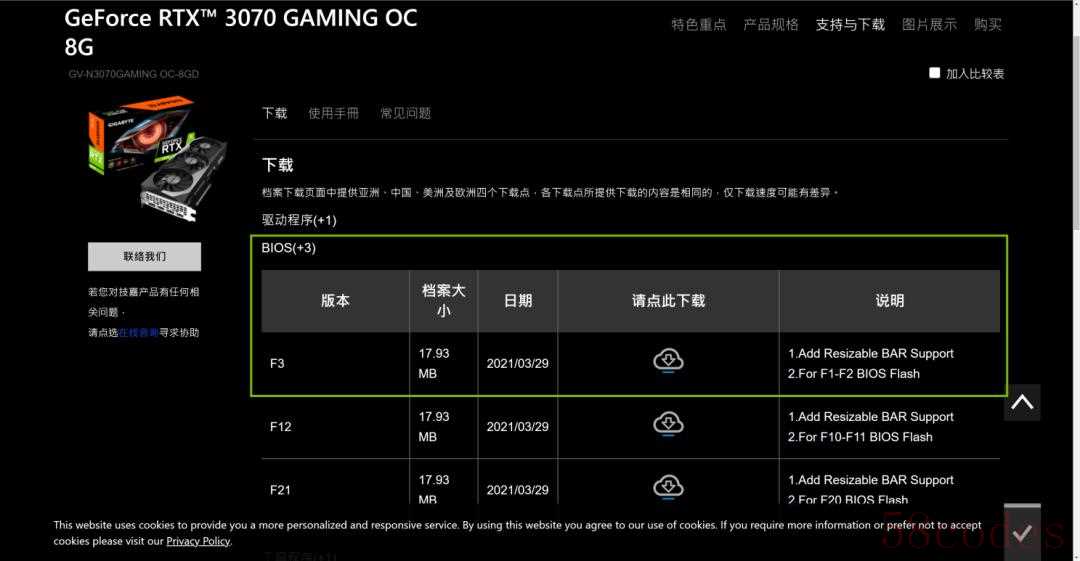
影驰
Step 1:在影驰官网首页的【产品中心】>【Geforce 30系列】找到自己的GPU型号
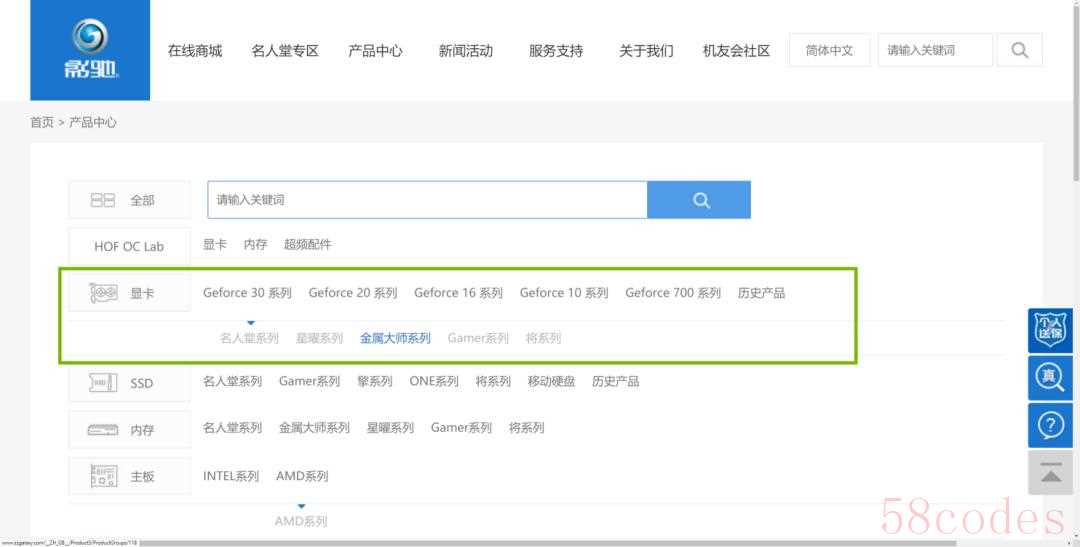
Step 2:选择【BIOS下载】,点击【下载地址】进行下载即可。
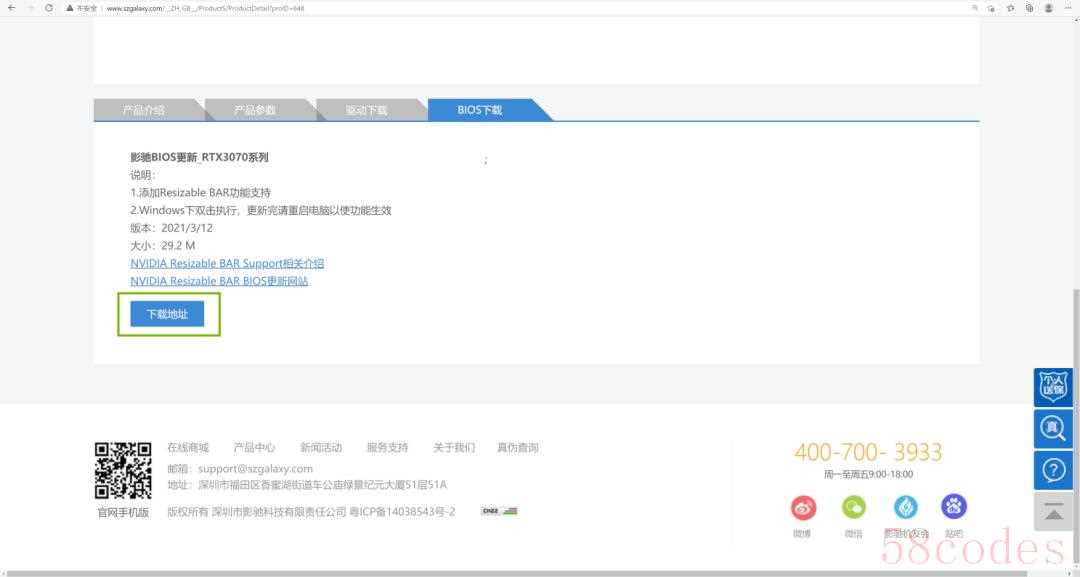
Step 3:点击下载好的GPUvBIOS文件,此时会弹出一个黑色方框,按照提示输入字母“y”。接下来按任意键退出,此时GPUvBIOS已经安装成功。
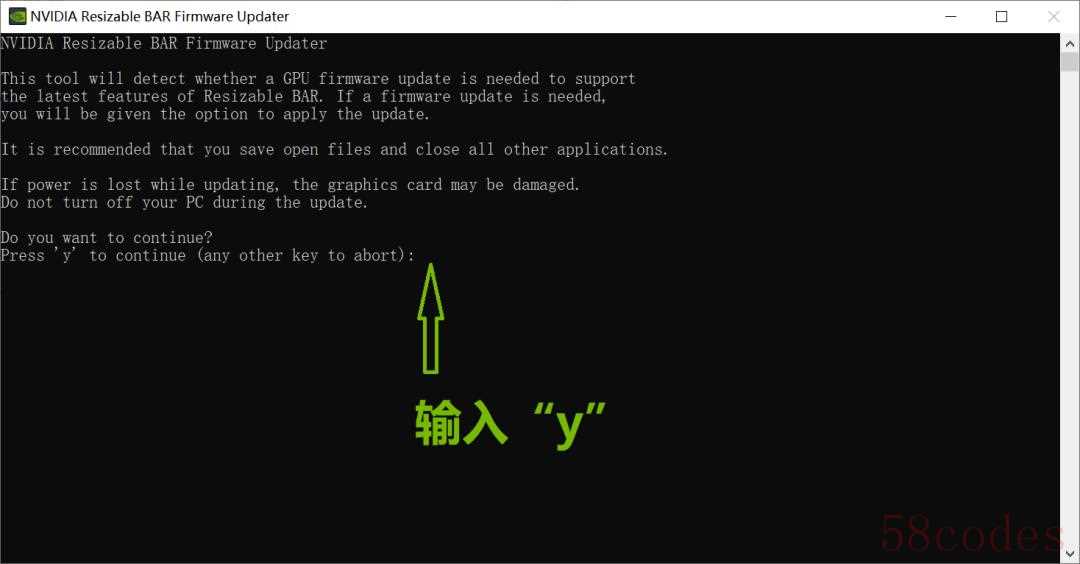
Step 4:除了NVIDIA控制面板,我们也可以在GPU-Z(版本号不低于v2.38)中查看Resizable BAR是否开启。
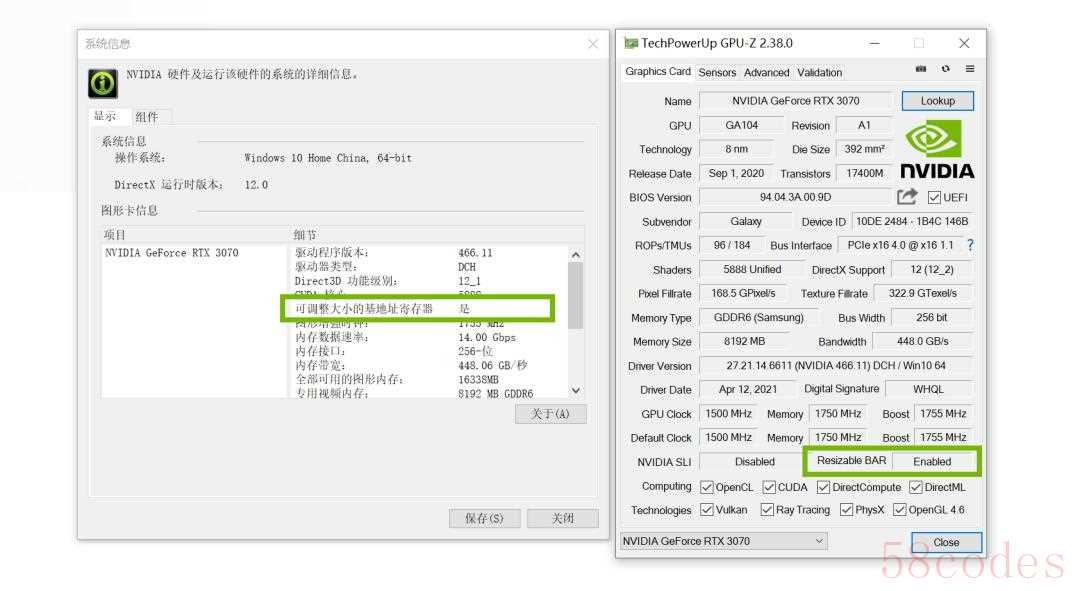
七彩虹
Step 1:点击七彩虹官网首页的【服务与支持】>【下载支持】
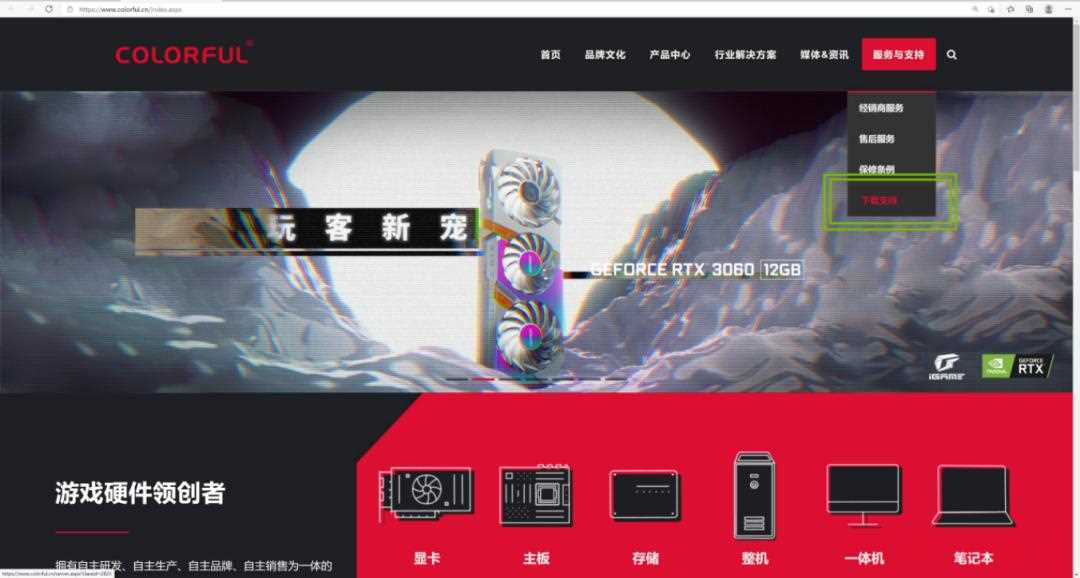
Step 2:输入GPU所属的产品系列、型号和操作系统类型
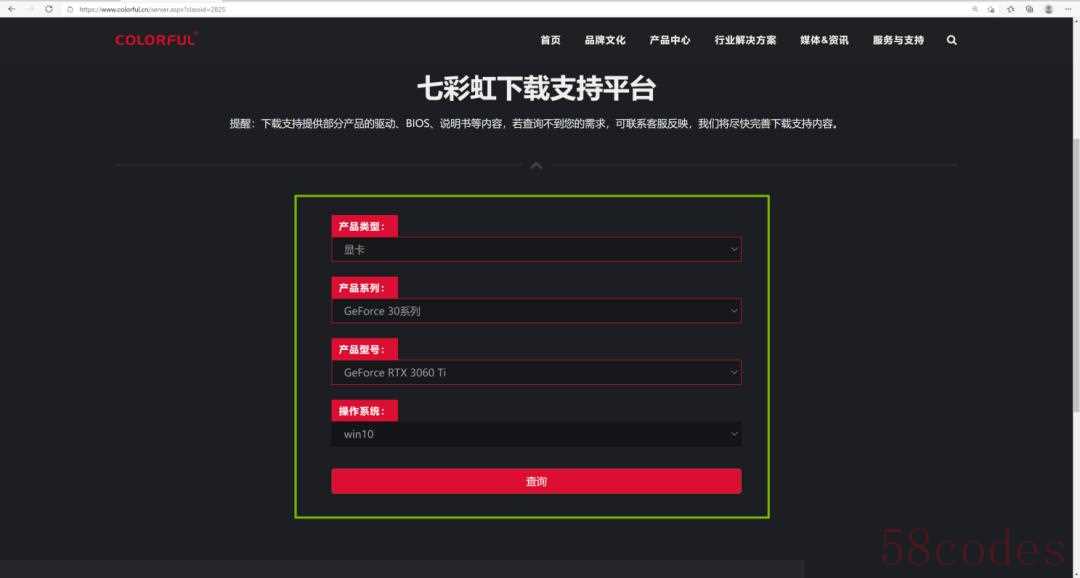
Step 3:下载GPU vBIOS文件
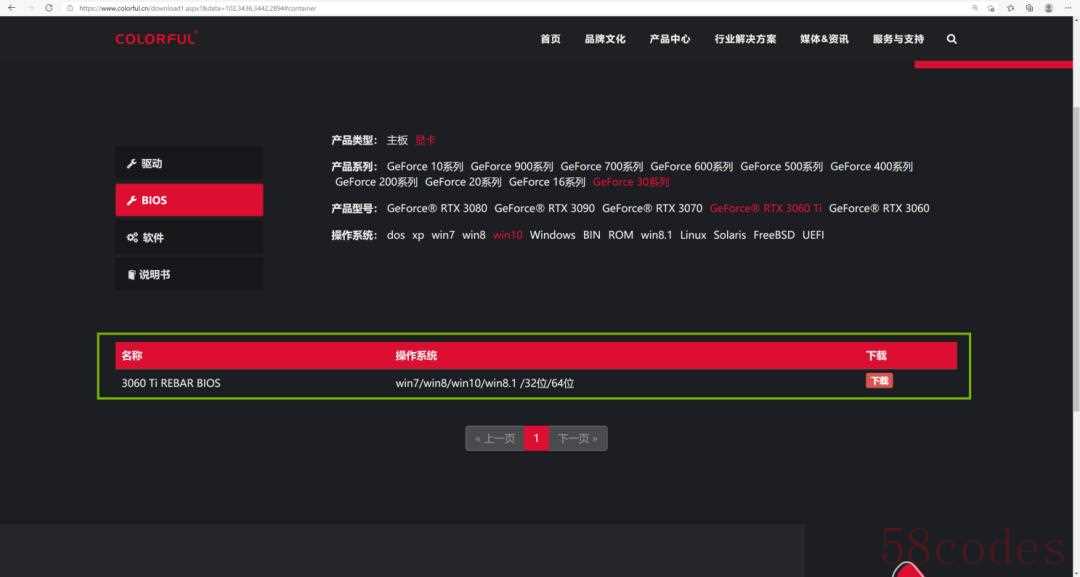
Step 4:点击下载好的GPU vBIOS文件,在弹出一个黑色方框中输入字母“y”。接下来按任意键退出,此时GPU vBIOS已经安装成功。
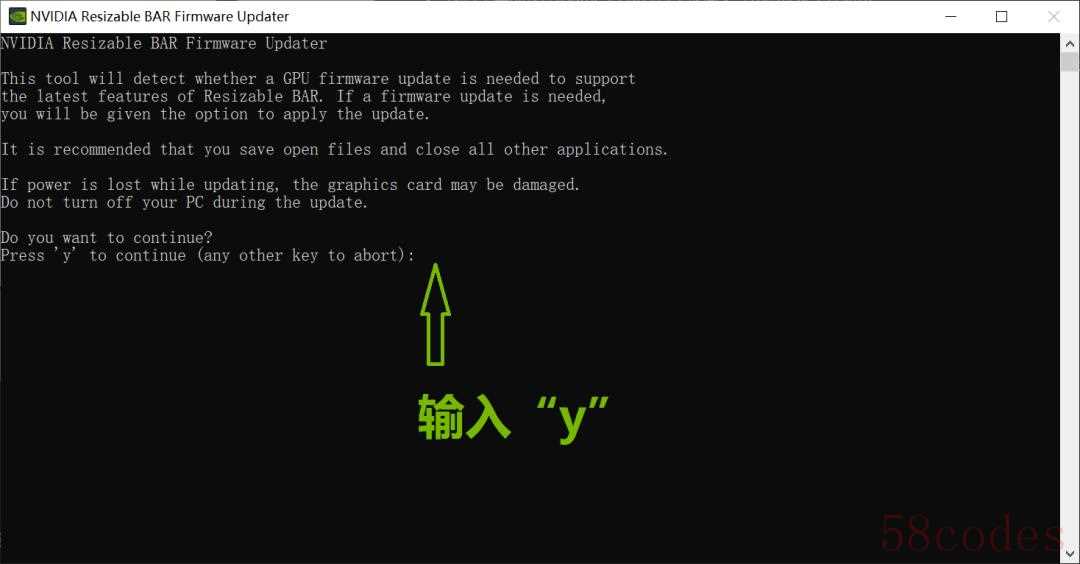
Step 5:NVIDIA控制面板的系统信息,以及GPU-Z中可以查询是否成功升级vBIOS
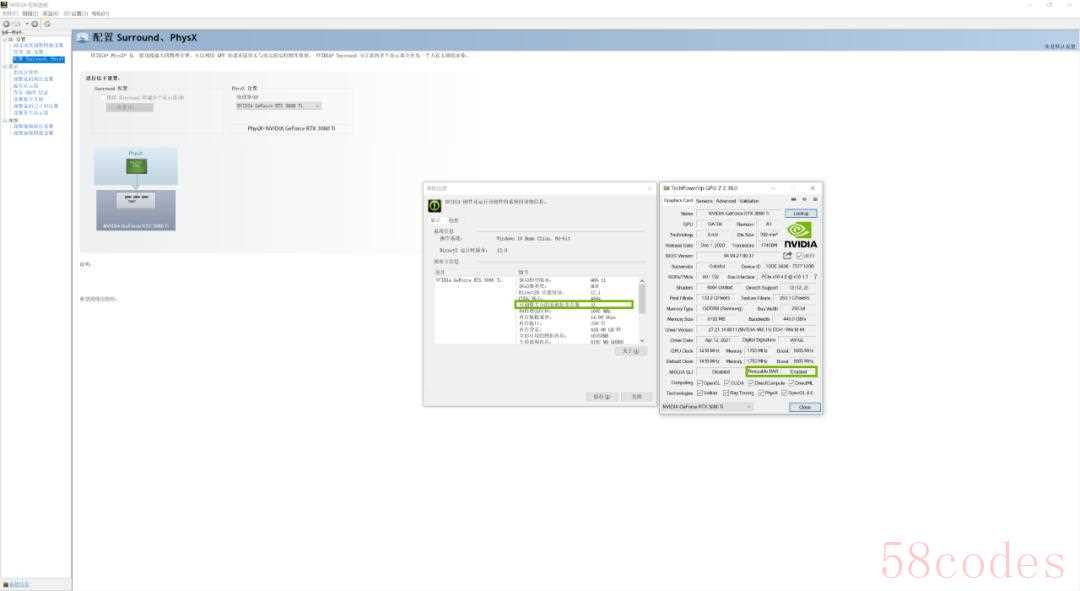
索泰
Step 1:打开索泰官网首页的升级指南文章《索泰RTX30显卡RESIZABLE BAR BIOS升级教程》。
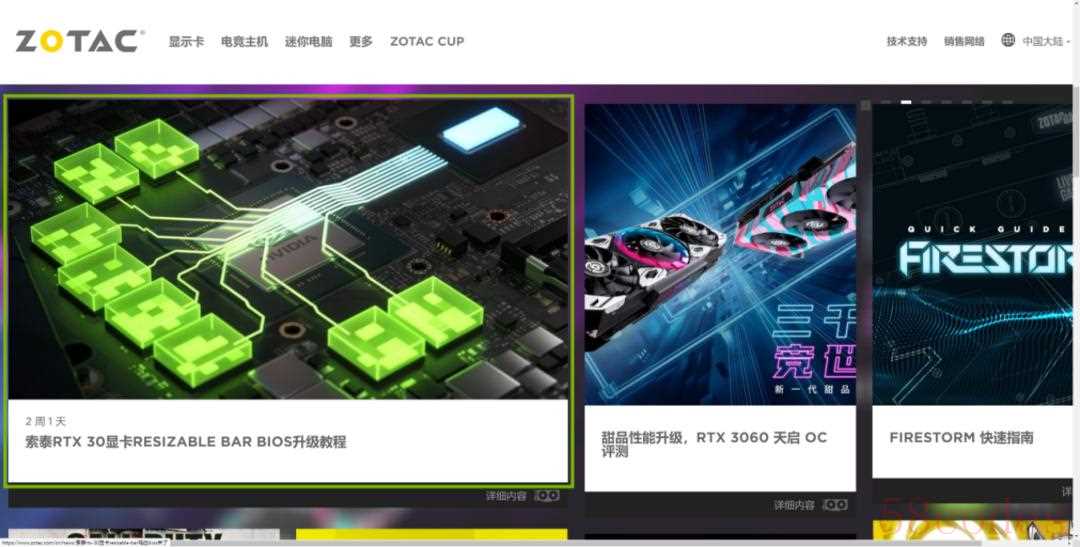
Step 2:点击文章底部的链接,下载适合自己GPU的vBIOS文件并升级GPUvBIOS。
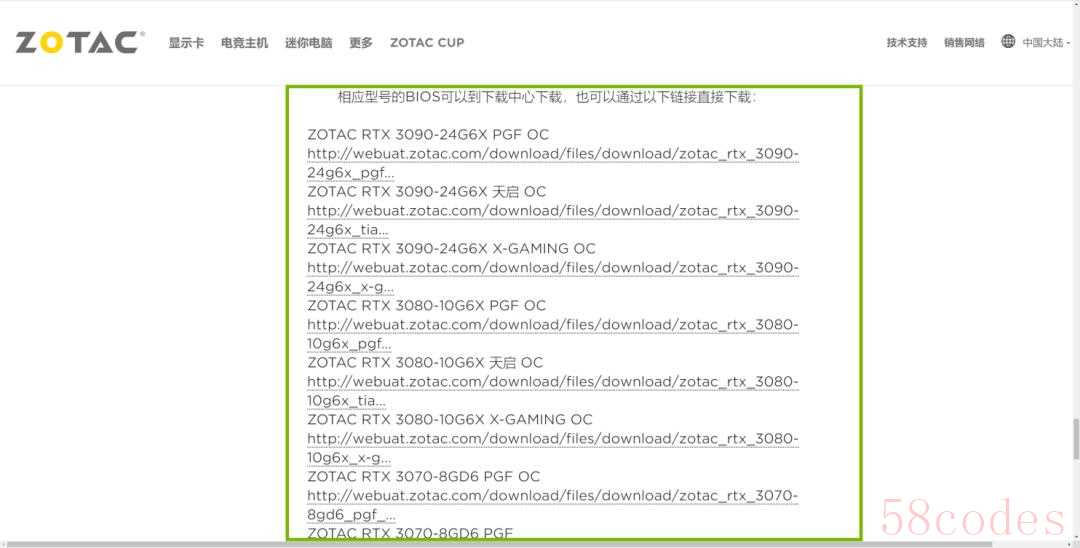
Step 3:双击已经下载好的vBIOS软件“.exe”文件,进入vBIOS升级界面。在升级软件框内输入字母‘y’,按回车,开始升级。升级过程中屏幕画面会出现多次黑屏和闪烁情况,这属于正常现象,切勿慌张。
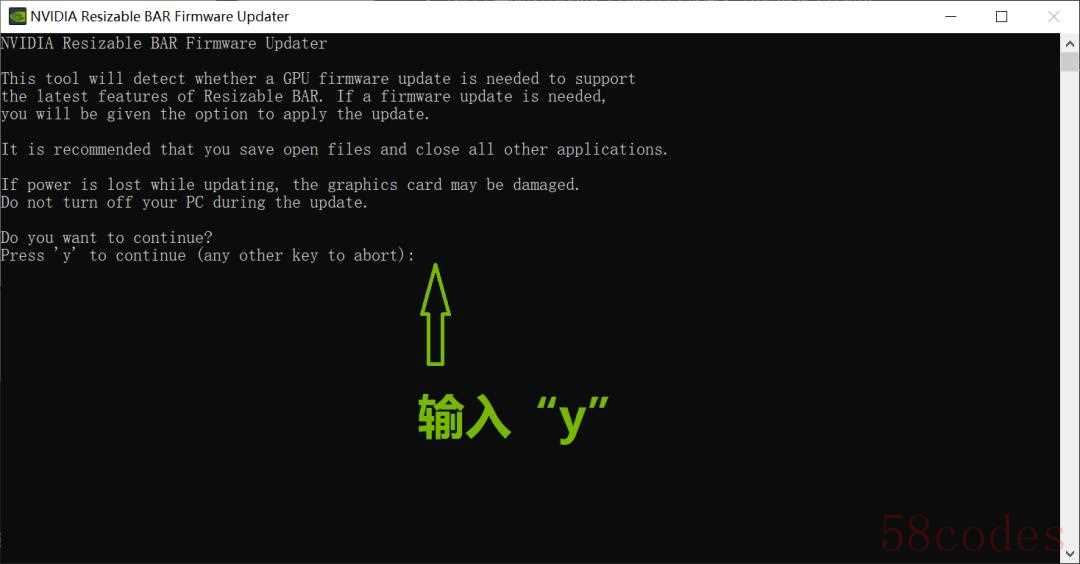
Step 4:在NVIDIA控制面板或GPU-Z中确认vBIOS是否升级完成
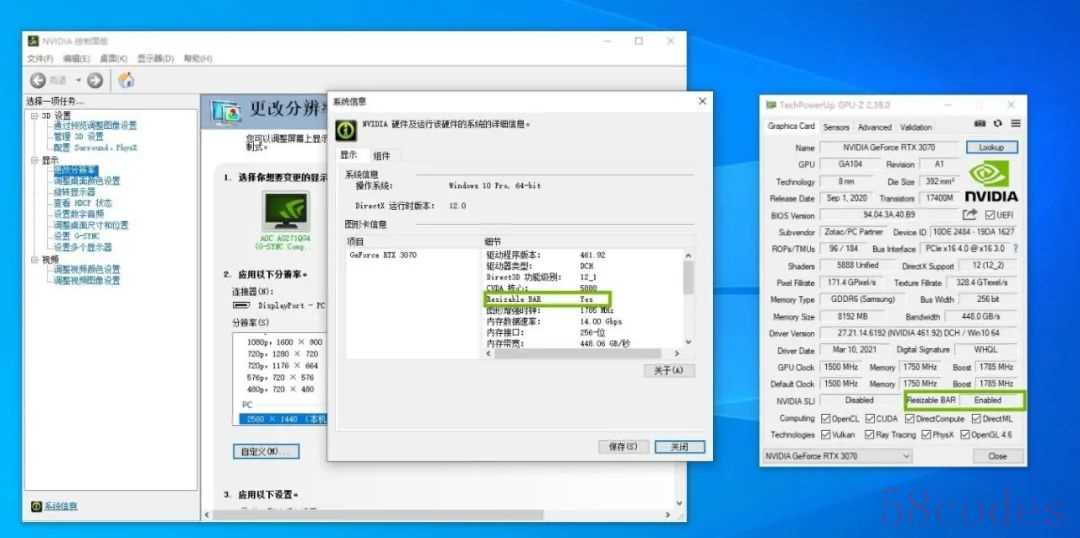
耕升
Step 1:在耕升官网首页点击【驱动 & BIOS 更新下载】
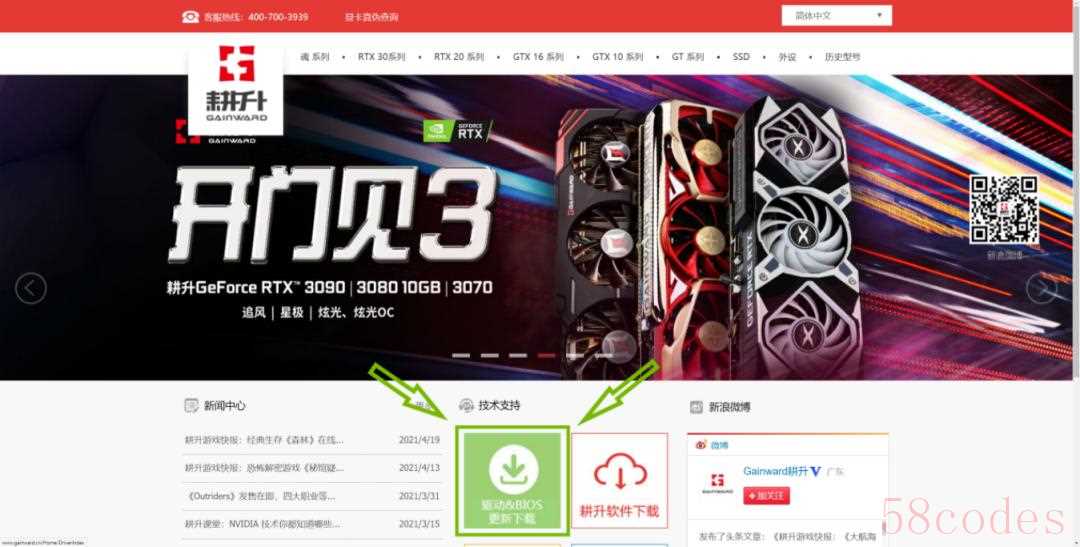
Step 2:选择“驱动&BIOS更新下载”栏,然后根据自己GPU的型号进行搜索。
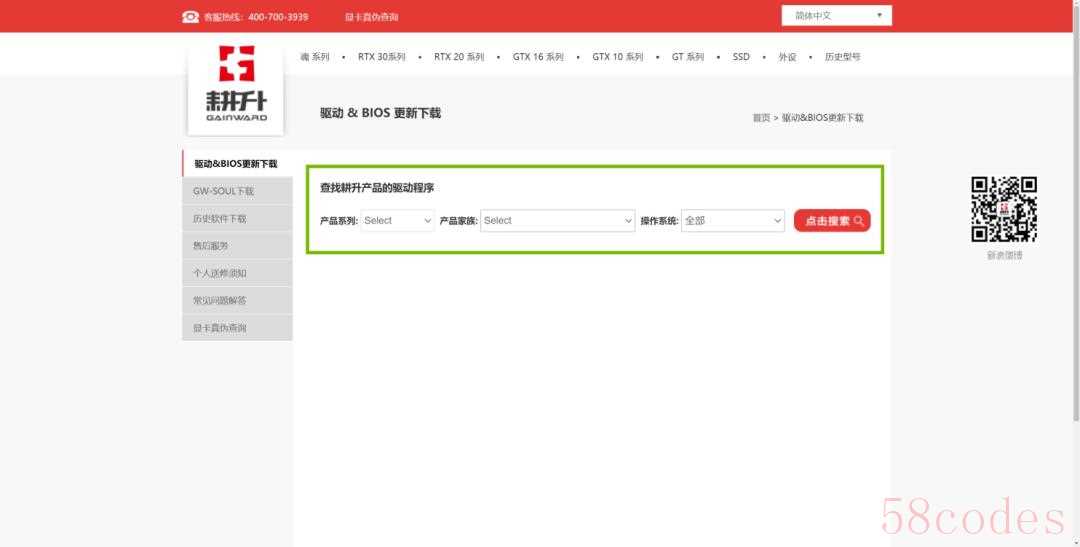
Step 3:下载并安装搜索到的GPUvBIOS
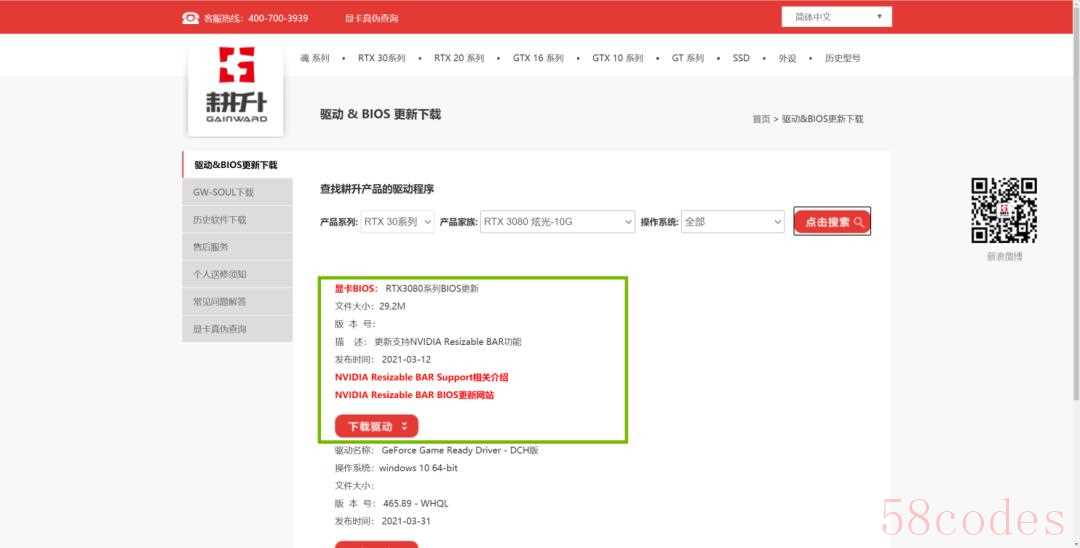
Step 4:在NVIDIA控制面板或GPU-Z中确认vBIOS是否升级完成,如果升级失败,请确认你的硬件是否支持Resizable BAR,同时检查主板BIOS是否进行相应设置。
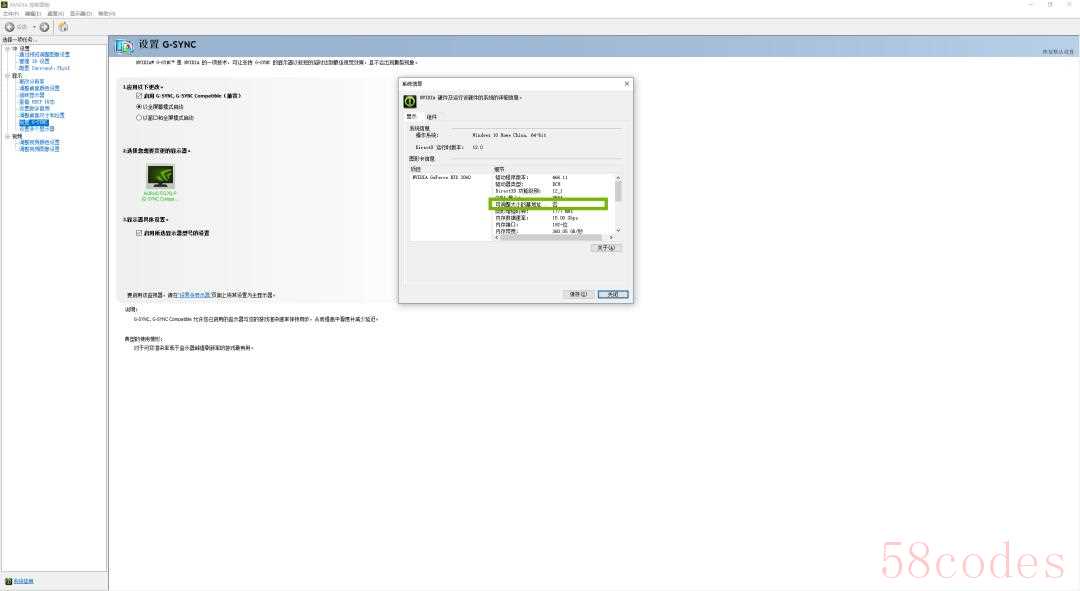

 微信扫一扫打赏
微信扫一扫打赏
 支付宝扫一扫打赏
支付宝扫一扫打赏
